Keybinder est un add-on pour le navigateur web Firefox qui vous permet de changer, de réinitialisation, ou désactiver n’importe quel raccourci clavier dans le navigateur.
Certains raccourcis clavier peuvent obtenir sur votre chemin lorsque vous utilisez le navigateur. C’est, dans mon cas pour exemple le cas d’Ctrl-B, ce qui ouvre la fenêtre Signets.
Ghacks est propulsé par WordPress, et un raccourci clavier de l’éditeur de WordPress est Ctrl-B; il gras le texte sélectionné automatiquement, ce qui est généralement plus rapide que le déplacement de la souris vers le B-icône et en cliquant sur.
Il arrive parfois que l’éditeur n’est pas la partie active de la fenêtre du navigateur. Lorsque cela se produit, et lorsque j’appuie sur Ctrl-B dans ce cas, j’ouvre la fenêtre Signets. Depuis je n’en veux pas, je dois déplacer la souris, de le fermer, re-sélectionnez le texte que je veux en gras, et répétez le processus.
Vous pouvez avoir différents raccourcis que vous n’avez pas besoin mais peut invoquer la mappé fonctionnalité néanmoins accidentellement.
Il y a aussi la possibilité que vous avez mappé un certain raccourci clavier à un système global de l’événement, mais il ne fonctionne pas dans Firefox si le navigateur associé.
Désactiver les raccourcis clavier de Firefox
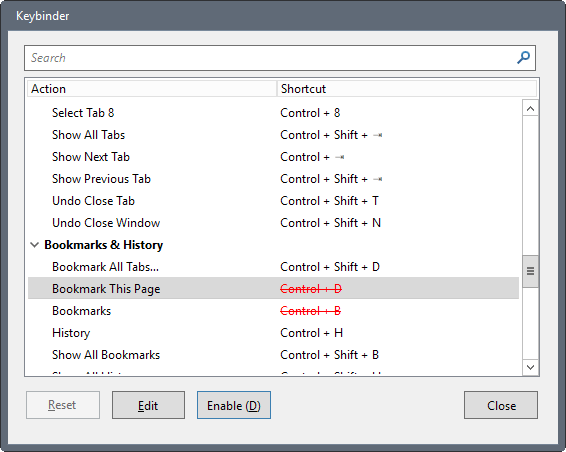
Installer Keybinder comme tous les autres add-on pour le navigateur web. Vous pouvez afficher le menu de configuration principal avec une tape sur la touche Alt, et la sélection des Outils > Keybinder par la suite.
L’interface listes indiqués tous les raccourcis clavier. Vous pouvez utiliser la fonction intégrée de recherche pour trouver un raccourci rapide. Notez que vous devez écrire de Contrôle au lieu de Ctrl par exemple pour trouver un raccourci clavier qui utilise la touche Ctrl.
Les Options sont fournies pour réinitialiser le raccourci sélectionné, pour la modifier, ou pour faire basculer son état. Depuis, toutes les touches sont activées par défaut, c’est de désactiver les touches. Une fois que vous avez désactivé une clé, vous pouvez ré-activer, cliquez sur activer après la sélection.
Tous les raccourcis sont répertoriés dans le rouge avec une grève à travers ce qui rend l’identification facile. Aucune option n’est toutefois uniquement à la liste par défaut des raccourcis ou des handicapés.
Désactivé raccourcis arrêter le travail immédiatement une fois que vous faites le changement.
Keybinder est livré avec un certain nombre de fonctionnalités supplémentaires qui peuvent vous être utiles. L’extension informe plugin de contenu pour libérer l’accent sur la souris et du clavier pour les raccourcis de continuer à travailler même sur des pages avec le plugin de contenu.
Keybinder n’est pas la première extension pour le faire; il n’y a Flashblock Ultime Alt Zéro pour Firefox par exemple, qui fait la même chose. Lire, comment empêcher les sites web de détournement des raccourcis clavier pour plus d’informations sur le sujet.
Vous pouvez contourner cela en chargeant le contenu avec Shift-Cliquez sur la place. En outre, vous pouvez ajouter une liste d’adresses que vous ne voulez pas de plugins pour garder le focus sur la place.
Le Mot De La Fin
Keybinder est un excellent add-on pour Firefox pour modifier ou désactiver les raccourcis clavier du navigateur web. Il est idéal pour les situations où les raccourcis obtenir sur votre chemin, et dans les situations où vous souhaitez mapper des actions à différents raccourcis.
Maintenant, Vous: avez-vous d’utiliser des raccourcis dans le navigateur que vous utilisez?